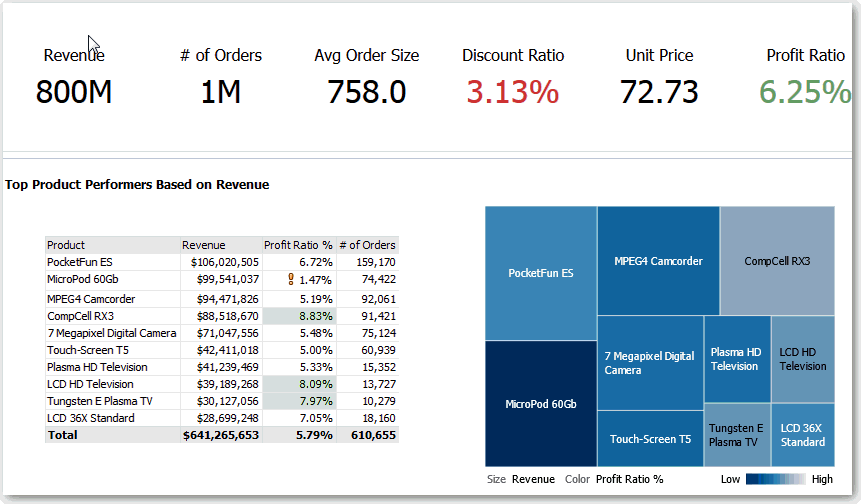첫번째 대시보드 생성
기업 및 외부 정보의 개별화된 뷰를 제공하는 대시보드를 생성할 수 있습니다. 대시보드는 분석 결과를 표시하는 하나 이상의 페이지로 구성됩니다.
예를 들어, Sales Performance 대시보드를 생성하고 팀의 매출을 추적하는 콘텐츠를 추가할 수 있습니다. 분석을 위해 바둑판식 성능 뷰, 테이블 뷰 및 트리맵 뷰 등 세 가지 뷰를 생성한다고 가정해 보겠습니다. 사용자는 해당 3개의 뷰를 표시해 주는 대시보드를 생성할 수 있습니다. 사용자가 뷰에 표시할 값을 지정할 수 있도록 프롬프트를 대시보드에 포함시킬 수 있습니다. 열 프롬프트 생성을(를) 참조하십시오.
- 클래식 홈 페이지의 생성 창에서 대시보드를 누릅니다.
- 새 대시보드 대화상자에서 대시보드에 대한 짧은 이름과 설명을 입력합니다.
- 위치 아래에 대시보드를 저장할 위치를 선택합니다. 대시보드 저장 위치는 대시보드가 비공개인지 아니면 다른 사용자와 공유할지 여부를 결정합니다.
- 개인 용도의 비공개로 저장하려면
/My Folders에 대시보드를 저장합니다. - 다른 사용자와 공유하려면
/Shared Folders에 대시보드를 저장합니다.대시보드를 다른 사용자와 공유하고 전체 머리글의 대시보드 메뉴에 대시보드를 나열하지 않으려면 대시보드를 원하는 레벨(예:
/Shared Folders/Company/Sales/Eastern)에 저장합니다.대시보드를 다른 사용자와 공유하고 홈 페이지의 탐색 메뉴에 대시보드를 나열하려면 대시보드를
/Shared Folders/첫번째 레벨 하위 폴더에 저장합니다.저장된 대시보드가 없는 공유 폴더를 지정할 경우 새 Dashboards 하위 폴더가 자동으로 생성됩니다.
예를 들어 저장된 대시보드가 없는 /Shared Folders/Company/Sales라는 폴더를 선택할 경우 새 Dashboards 폴더가 생성됩니다. 위치 항목이
/Shared Folders/Sales/Dashboards로 변경됩니다. 다른 레벨의 폴더를 선택할 경우 새 Dashboards 폴더가 자동으로 생성되지 않습니다./Shared Folders/첫번째 레벨 하위 폴더/Dashboards/에 저장된 대시보드는 홈 페이지의 탐색 메뉴에 링크로 포함됩니다.
- 개인 용도의 비공개로 저장하려면
- 새 대시보드에 콘텐츠를 지금 추가할지 여부를 지정합니다.
- 확인을 누릅니다.
하나의 빈 페이지를 포함하는 새 대시보드가 편집할 수 있도록 대시보드 작성기에 표시됩니다.